SA系列调试说明书COPES
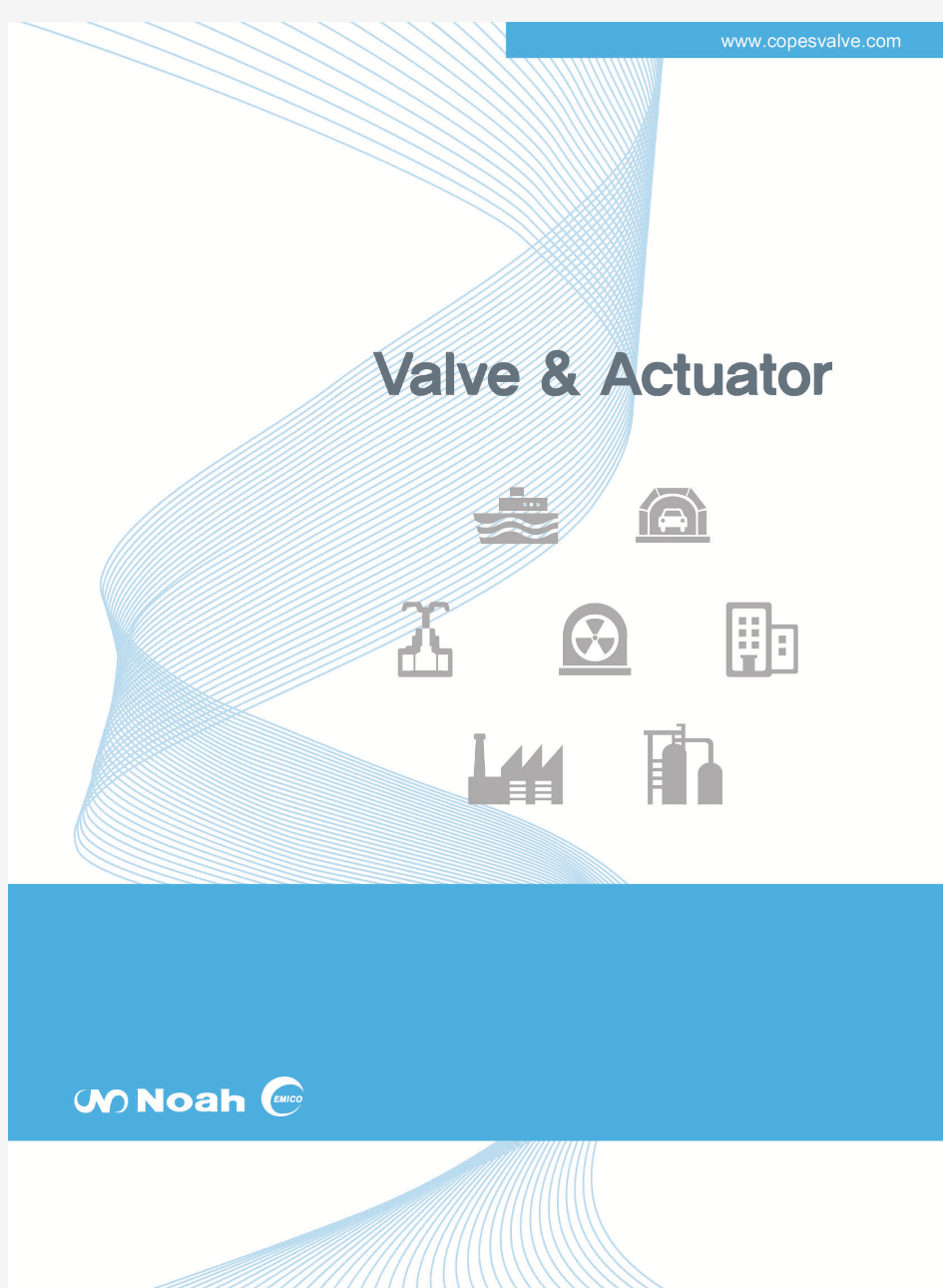

目
录
2 3 4 5 5 5 6 7 8 8 9 14 14 15 15 16 17 17 17
1. 注意事项 2. 保存方法 3. 产品特征 4. 标准规格 5. 附加选项说明 6. 性能参数 7. 外部零部件名称 8. 内部零部件名称 9. 使用前铭牌对照 10. 联接底座 11. 配装阀门 12. 安装位置 13. 限位开关设定 14. 位置指示器设定 15. 外部电源引入 16. 电气配线 17. 维护保养 18. 售后服务 19. 故障解决
1
1. 注意事项
请不要在主电源接通状态下打开电动执行机构的上盖!
使用前请对照电动执行机构铭牌上的规格是否与订货规格一致!
请在使用前熟读本使用手册!
在配装阀门时,请使用者一定要重新设定限位开关!未重新设定限位开 关的情况下使用,容易使电动执行机构发生故障!
使用前请务必接好电动执行机构内、外部的地线!
. 请务必连接好加热器的连线,并接通电源!
2
2. 保存方法
购买的电动执行机构不能及时安装使用时,请保存在干燥、整洁的室内空间,不要保存在振动及温 差变化大的环境里。不得已保存在了湿度大的环境里的话,至少两周接通一次电源,以便让加热器 工作,防止冷凝和潮气! 另外,在现场的配线准备工作完成之前,请不开打开电源引入口螺堵!
保管场所 环境温度
室内 18℃±5℃
如果保存、保管方法不当, 品 质 将 得不到保 证,由此造成产品无法正常使用的, 也将得不到无偿的售后服务!
3
3. 产品特征
3-1 SA系列电动执行机构是专门为小扭矩90度回转动作的阀门及其它回转器具的自动控制而设计 的,其 输 出的5kg·m(50Nm)以下的 扭矩,可以用 来自 动 控制小型的蝶 阀 、球 阀、旋塞阀以及 风门等。
3-2 使用环境及周边温度
周边温度 防护等级
-20℃ ~ + 70℃ IP68 (0.5bar 70h)
电动执行机构的外壳采用了铝合金压铸,并经阳极氧化处理后,外表面使用室外专用干粉涂装,从 而达到了充分的防腐蚀目的。
3-3 加热器 为了防止因昼夜温差在电动执行机构内部产生冷凝或潮气,在电动执行机构内部安装了加热 器(2W),对内部的元器件起到保护作用。
3-6 限位开关 电动执行机构内装的机械式凸轮形态的限位开关对阀门及其它回转器具的位置起到精密控制 作用。
3-8 电机 电动执行机构采用了专门开发制作的的专用电机,内置热保护装置 (THERMAL PROTECTOR 简称TP)。电机过热时,自动切断电源,以保护电机绕组。(TP动作温度 : 120℃)
3-9 位置指示器 位置指示器与电动执行机构的输出轴直接相连,可以很直观地显示被驱动装置的实际位置。 位置指示器内装了闪烁灯,可以在较远和光线不好的环境里清晰地看到执行机构的动作状态。
4
4. 标准规格
外壳 环境温度 电源 限位开关 电机失速保护 行程 位置指示器 手动操作 自锁 加热器 接线孔 润滑 材质 表面处理 外表涂层 防水等级 IP67 Nema 4 and 6 -20℃ to +70℃ 120℃/1hr DC12V, DC24V, AC24V 110 / 230V 50/60Hz 开/关+干式触点 开/关 内置热保护,动作温度:120℃ 90?±5? (可以扩展到 270?) 圆柱形状(内置闪烁灯) Z型内六角扳手(6mm) 蜗轮、蜗杆机构提供自锁 2W (110 / 230VAC, 24VDC) 两个 PF 1/2" 选项 : PG13.5, NPT 1/2", M20X1.5 润滑脂(EP类) 铝合金,钢 阳极氧化 干粉,环氧聚酯
5. 附加选项说明
PIU(位置指示单元) CPT(阀位变送器) 电位计 1K ohm 根据PIU电阻值的变化,输出直流电流信号 DC 4-20mA 比例控制单元 PCU(比例控制单元) LCU 输入 : DC 4-20mA, DC1-5V, DC2-10V 输出 : DC 4-20mA 现场控制单元(就地/远程,开/关/停) SA-05L SA-05L SA-05 SA-05L SA-05L
6. 性能参数
额定 输出扭矩 动作时间 (90?) 电机 (E级) W 6 6 额定电流(mA) 1 Pphase(AC) DC
工作 制
型号
手轮转速 6 6
重量 Kgf 2.8 3.2
Kg.m N.m 60Hz 50Hz SA05
SA05L
24V 110V 230V 24V S2(%) 1.8 0.35 0.23 1.8 1.8 0.35 0.23 1.8 75 75
5 5
50 50
14 14
17 17
5
7. 外部零部件名称
7-1 SA05, SA05L
观察窗 上盖固定 螺栓 上盖
箱体
接线孔
手动操作扳手 套座 地线端子
SA05
底座
SA05L
Z型内六角扳手
6
8. 内部零部件名称
8-1 SA05, SA05L
闪烁灯
微型 开关
开限位干式触点 开限位 关限位干式触 点 关限位
位置指示器
电容 接线端子 电机
加热器
7
9. 使用前铭牌对照
在使用前一定要对照所订电动执行机构的铭牌纪录与订货型号规格是否一致!
公司名称及联系方式
9-1 Type 型号 9-2 Torque 额定扭矩 9-3 Motor 电机额定功率及额定电流 9-4 Supply 供电电源 9-5 S.N. 出厂编号 9-6 OP 附加选项 附加选项请参照第5项内容
10. 底座联接尺寸
SA系列电动执行机构的联接底座是按照ISO 5211标准制作的。 如果 电动执 行机 构 的底座 联结 尺寸及 动力传动套尺寸与阀门不一致时,应在订货时提前说 明,以便特殊定做。
A B C
Base B.C.D ISO 5211 F03 (?36 M5TAP DP8) ISO 5211 F05 (?50 M6TAP DP10) ISO 5211 F07 (?70 M8TAP DP13) ※ ISO 5211 F04(?42 M5TAP)
动力传动套规格
8
11. 配装阀门
※ 本公司负责配装阀门的情况下,由本公司负责限位设定。 (仅限韩国国内市场的用户) 11-1 配装蝶阀 11-1-1 请对照电动执行机构和阀门的联结尺寸是否一致(参照第10项)。 11-1-2 电动执行机构的底部装有Z型内六角扳手, 将此扳手按照图示方向分离后,用手动方 式使电动执行机构处于关闭位置(顺时针方向为关方向),同时,也将蝶阀的位置 整到关闭位置。
Z型扳手
11-1-3 在 阀门 的 轴头部分适当地涂抹一些润滑 油,然后将阀门与电动执行机构配装。
润滑油
9
11-1-4 电动执行机构与阀门配装后,用螺栓紧固。
紧固螺栓
阀门与电动执行机构配装
11-1-5 利用Z型扳手以手动的方式使电动执行机构向开 方向 动 作, 这时可以观察到阀门的阀板是否跟 向开方向转动。(逆时针方向为开方向)
开/关 凸轮式 限位开关组
11-1-6 打开电动执行机构上盖,设定限位。 (参照第13项 限位设定 )
10
11-2 配装球阀 ※ 本公司负责配装阀门的时候,本公司可以负责代为加工支架 以至于阀门的配装。(仅限韩国国内市场的用户)
中间传动 套 支架
11-2-1 电动执行机构与球阀配装时,需要另外的过渡支 架。 过渡支架应该按照电动执行机构底座尺寸 加工。
填料压板
球阀
支架示意图
可调螺栓
11-2-2 通常情况下,球阀与执行机构通过支架联结 为了实现阀门的密封,需要填料压盖,而填料压 盖的紧固螺栓应该用双头的可调螺栓,以便调整 填料压盖的压紧程
11
11-2-3 电动执行机构的底部装有Z型内六角扳手, 将此扳手按照图示方向分离后,用手动方 式使电动执行机构处于打开位置(逆时针方向为关方向),同时,也将球阀的位置 整到打开位置。
Z型扳手
11-2-4 在 阀门 的 轴头部分适当地涂抹一些润滑 油,然后将阀门与电动执行机构配装。
润滑
12
11-2-5 电动执行机构与阀门配装后,用螺栓紧固。
紧固螺栓
阀门与电动执行机构配装
11-2-6 利用Z型扳手以手动的方式使电动执行机构向关 方向 动 作, 这时可以观察到球阀的球体是否跟 向关方向转动。(顺时针方向为关方向)
开/关 凸轮式 限位开关组
11-2-7 打开电动执行机构上盖,设定限位。 (参照第13项 限位设定 )
13
12. 安装位置
在现场安装电动执行机构的时候,一定要留有充分的剩余空间, 以方便电动执行机构的检修和维护保养
型号 SA05 SA05L
A (mm) 80 140
地面
13. 限位开关设定
13-1 关/开 凸轮开关设定 13-1-1 松开上盖紧固螺栓,打开上盖。取下安装在电动执行 构底部的Z型内六角扳手,用它以手动方式沿顺时针方 向转动,使电动执行机构处于完全关闭状态。
13-1-2 松 开关 限位凸 轮的紧定螺丝,调整关限位凸轮的位 使其与微型开关的簧片高低吻合,并以听到触点“咔 嚓"响声为基准。 AOLS 开限位干式触点信号开关 AOLS OLS 关限位干式触点信号开关 ACLS ACLS OLS 开限位开关 CLS 关限位开关 CLS 13-1-3 重新拧紧凸轮的紧定螺丝。 13-1-4 开限位的设定方法与关限位的设定方法相同,只是执行器要处于开位置,凸轮的方向相反。
14
14. 位置指示器设定
阀门的即时开度可以通过设置在电动执行机构上盖的圆柱形观察窗内的位置指示器的即时位 置来观察。
螺丝 观察窗
位置指示器
闪烁灯
另外,在 电动执 行机 构 的 位置指示器内部装上了四个闪烁灯,因此,可以在较远的位置或者 光线不好的环境条件下,也可以很方便地观察到阀门的即时位置。 ※ 如果 发现观察窗与位置指示器的相对位置有偏差,请松开位置指示器的固定螺丝,调整好 相对位置后,重新拧紧固定螺丝。
15. 外部电源引入
SA系列 电动执行机构设有两个 PF1/2" 外部电源引入口。但是,目前各地区的外部电源引入口规格要 求各不相同,因此,在订货的时候,一定要参照下面的表格给与确认。
外部电源引入口规格 韩国,日本,中国 PF 1/2" 欧洲 M20 NPT 1/2" 美国,加拿大 15-1 电缆、电线引入时,一定要做好接头部分的完全密封,以便防止外部的湿气或者雨水进入到 电动执行机构内部,损害点动执行机构内部的元器件。
15-2 外部 电 源引入口上的螺堵,在出 厂 时 已 经 作了密封 处 理,因此,不使用的 电 源引入口上的螺 堵,请不要拧动。一旦不小心拧动了,一定要及时做好密封处理。 15-3 在现场安装电动执行机构时,要尽可能使电缆、电线引入口的方向朝向地面。
15
16. 电气配线
16-1 拧开电动执行机构上盖紧固螺丝,将执行器上盖与执行器箱体分离。 16-2 请对照贴在执行器上盖内侧的电气配线图号与执行器铭牌上标写的电气配线图号是否一致。
16-3 请确认主电源与执行器铭牌上标写的供电电源是否一致。 16-4 按照电气配线图连接接线端子。 SA 系 列 电 动 执 行 机 构 采 用 德 国 进 口 的 WAGO 接 线 端 子 , 连 线 方 便 , 抗 振 动 性 能 好 。
AWG 28-14
8~9mm
0.08~2.5mm
电线
电线式样
线卡推钮
接线端子
16-5 电动执行机构内、外侧地线端子一定要接地。
执行器内、外侧地线端子 16-6 请务必连接好加热器的连线,并接通电源! 16-7 每台 执 行器的供 电线 路上,只能 单 独 使用接 触 器或 继电 器,否 则 ,由于 电压 差的影 响,容易 产生逆电流,影响电动执行机构的正常工作。 16-8 电气配线结束后,一定要把内、外电线整理规范,并将执行器内部的异物清理干净,以免影 响电动执行机构的正常工作。
16-9 上述作业结束后,将执行器上盖扣在箱体上,并将四个螺栓紧固好。 16-10 接通电源做试运转,检查电动执行机构的动作是否正常。
必须将电动执行机构上盖装好后,才可以接通主电源。 应坚决杜绝在配线作业或者整理电线、清理异物作业过程中接通主电源。
16
17. 维护保养
对于长时间不运转的电动执行机构,也应定期做试运转,至少两周做一次试运转。与此同 时,对于长时间不运转的电动执行机构,其加热器应保持通电状态,以防止冷凝和湿气给电 动执行器带来损害。
18. 售后服 务
下列情况之一将无法得到本公司的无偿保修: 18-1 由于使用者在运输、保管中的过失造成的产品破损和故障。 18-2 使用者任意改造产品或修理方法不当造成的故障 18-3 使用者任意改变电气配线而发生的故障。 18-4 由于使用者没有做好电线引入口的密封,造成进水而发生的故障。 18-5 限位设定不正确而发生的故障。 18-6 水灾、火灾以及其它自然灾害带来的产品故障 18-7 产品发出后一年(保质期)以后发生的故障。
19. 故障解决
在电动执行机构运转时,可能会受到多种因素的干扰而无法正常运转或正常工作。当遇到这种情况 时,首先要检查机械方面是否出现异常。在确认机械方面没有异常的情况下,再检查电气方面。 故障解决办法(例) 故障现象 无法手动操作
故障原因 齿轮传动故障或齿轮不良 主控电源不良 电机或电容烧损
解决办法 拆下电动执行机构 更换齿轮 检测主电源电压是否超出正常范围 更换电机或电容 查验动作频度及连续工作时间 对照配线图检查接线回路 更换主板 更换闪烁灯控制板 更换主板 更换主板
可以手动操作 但无法电动操作
电机过热 接线差错 主板不良 闪烁灯控制板不良 主板不良 主板不良
闪烁灯不亮
行程过限位
除了上面介 绍 的机械方面和 电 气 方面的 故障 以外,根据现场 的 实际 情 况 , 还可能有其它的故障现象发生,详细情况 届时请直接与本公司或本公司在当地的代理商取得联系,沟通情况后,在本公司或本公司在当地代理商售后服务 人员的指导下进行处理。在提出咨询时,请提供产品型号、主电源、出厂编号等铭牌上记载的内容。
17
实验一-Keil软件的使用及简单程序的调试方法
实验一Keil软件的使用及简单程序的调试方法 一、实验目的 掌握Keil的使用方法和建立一个完整的单片机汇编语言程序的调试过程及方法。 二、实验器材 计算机1台 三、实验内容 1.Keil的使用方法。 2.建立一个单片机汇编语言程序的调试过程及方法 四、实验步骤 1.Keil的使用方法。Keil C51 软件是众多单片机应用开发的优秀软件之一,它集编辑,编译,仿真于一体,支持汇编,PLM 语言和C 语言的程序设计,界面友好,易学易用。启动Keil 后的界面如下:
几秒钟后即进入Keil的编辑界面。用户便可建立项目及应用程序。 2.简单程序的调试方法 Keil是通过项目工程来管理汇编程序的。因此在调试程序前必须建立一个工程,工程名称及保存位置由用户来指定,注意每位同学的工程名称用“学号姓名实验*”来命名。 (1)建立一工程 单击Project菜单,在弹出的下拉菜单中选中New Project选项。并在弹出的对话框中确定保存的位置及工程名称。 又弹出一对话框,要求用户选择相应的硬件CPU及相关设置。选择Atmel公司的AT89C51单片机。如下图所示
单击“确定”后在弹出的对话框中行选择“否”即工程建好了,但该工程没有任何语句,需要再建一个程序文件并将其添加到此工程中。 (2)建一文件 单击“File”/“New”命令,则弹出文件的编辑窗口,此时该文件还没有指明其文件名称及保存位置,该文件还没有加载到所建立的工程中。单击“File”/“Save”命令在弹出的对话框中指明文件的类型为.ASM汇编型及文件名后单击“保存”即可进行汇编源文件的编辑。如下图所示。 (3)将文件添加到工程中 单击“T arget 1”前的“+”号则展开后变成“-”号,并右键单击“Source Group 1”在弹出的下拉菜单中执行“Add Files to Group ‘Source Group 1’”命令并弹出对话框在该对话框中的“文件类型”下拉列表中选择“Asm source file”后找到要添加的文件名并选中,单击“Add”即可。
LED显示屏控制软件操纵使用说明(灵信V3.3)
第一章概述 1.1 功能特点 《LED Player V3.3》是本公司新推出的一套专为LED显示屏设计的功能强大,使用方便,简单易学的节目制作、播放软件,支持多种文件格式:文本文件,WORD文件,图片文件(BMP/JPG/GIF/JPEG...),动画文件(SWF /Gif)。 2.2 运行环境 操作系统 中英文Windows/7/NT/XP 硬件配置 CPU: 奔腾600MHz以上 内存:128M 相关软件 OFFICE2000--如需WORD文件必须安装
第二章安装与卸载 2.1 安装 《LED Player》软件安装很简单,操作如下:将LED Player播放软件的安装光盘插入电脑光驱,即可显示LED Player播放软件的安装文件,双击LED Player,即可实现轻松安装。 《LED Player》软件安装成功后,在【开始】/【程序】里将出现“LED软件”程序组,然后进入该程序组下的“LED Player”,单击即可运行,如图所示, opyright ? 2005-2007 Listen tech. All Rights Reserved 灵感设计诚信 同时,桌面上也出现“LED Player”快捷方式:如右图所示,双击它同样可以启动程序。
2.2 卸载 《LED Player》软件提供了自动卸载功能,使您可以方便地删除《LED Player》的所有文件、程序组和快捷方式,用户可以在“LED软件”组中选择“卸载LED Player”,也可在【控制面板】中选择【添加/删除程序】快速卸载. 第三章使用详解 3.1 节目组成 每块显示屏由一个或多个节目页组成。节目页是用来显示用户所要播放的文本、图片、动画等内容。区域窗口有十一种:图文窗、文本窗、单行文本窗、静止文本窗、时间窗、正计时窗、倒计时窗、模拟时钟窗、表格窗、动画窗、温度窗。 文件窗:可以播放各种文字、图片、动画、表格等几十种文件。 文本窗:用于快速输入简短文字,例如通知等文字。 单行文本窗:用于播放单行文本,例如通知、广告等文字。 静止文本窗:用于播放静止文本,例如公司名称、标题等文字。 时间窗:用于显示数字时间。 计时窗:用于计时,支持正/倒计时显示。
波峰焊操作规程
I If 编号:SM-ZD-92506 波峰焊操作规程 Through the p rocess agreeme nt to achieve a uni fied action p olicy for differe nt people, so as to coord in ate acti on, reduce bli ndn ess, and make the work orderly. 编制: 审核: 批准: 本文档下载后可任意修改
波峰焊操作规程 简介:该规程资料适用于公司或组织通过合理化地制定计划,达成上下级或不同的人员之间形成统一的行动方针,明确执行目标,工作内容,执行方式,执行进度,从而使整体计划目标统一,行动协调,过程有条不紊。文档可直接下载或修改,使用时请详细阅读内容。 1、焊接前准备检查待焊PCB (该PCB已经过涂敷贴片胶、 SMC/SMD 贴片、胶固化并完成THC插装工序)后附元器件插孔的焊接面以及金手指等部位是否涂好阻焊剂或用耐咼温粘带贴住,以防波峰后插孔被焊料堵塞。如有较大尺寸的槽和孔也应用耐高温粘带贴住,以防波峰焊时焊锡流到PCB的上表面。将助焊剂接到喷雾器的软管上。 2、开炉打开波峰焊机和排风机电源。根据PCB宽度调整波峰焊 机传送带(或夹具)的宽度。 3、设置焊接参数助焊剂流量:根据助焊剂接触PCB底面的情况确 定。使 助焊剂均匀地涂覆到PCB的底面。还可以从PCB上的通孔处观察,应有少量的助焊剂从通孔中向上渗透到通孔顶面的
焊盘上,但不要渗透到组件体上。 预热温度:根据波峰焊机预热区的实际情况设定(PCB 上表面温度一般在90-130 C,大板、厚板、以及贴片元器件 较多的组装板取上限)。 传送带速度:根据不同的波峰焊机和待焊接PCB的情况 设定(一般为0.8-1.92m/min )。 焊锡温度:必须是打上来的实际波峰温度为260 ±5 C 时的表头显示温度。由于温度传感器在锡锅内,因此表头或液 晶显示的温度比波峰的实际温度高 5 - 10 C左右。 测波峰高度:调到超过PCB底面,在PCB厚度的2/3 处。 4、首件焊接并检验(待所有焊接参数达到设定值后进行)把PCB 轻轻地放在传送带(或夹具)上,机器自动进行 喷涂助焊剂、干燥、预热、波峰焊、冷却。在波峰焊出口处接住PCB。按出厂检验标准。 5、根据首件焊接结果调整焊接参数。 6、连续焊接生产方法同首件焊接。 在波峰焊出口处接住PCB,检查后将PCB装入防静电 周转箱送修板后附工序。连续焊接过程中每块印制板都应检查质量,有
控制软件说明书
控制软件说明书 PC端软件FTM 安装及应用 系统运行环境: 操作系统中英文Windows 98/2000/ NT/XP/WIN7/ Vista, 最低配置 CPU:奔腾133Mhz 内存:128MB 显示卡:标准VGA,256色显示模式以上 硬盘:典型安装 10M 串行通讯口:标准RS232通讯接口或其兼容型号。 其它设备:鼠标器 开始系统 系统运行前,确保下列连线正常: 1:运行本软件的计算机的RS232线已正确连接至控制器。 2:相关控制器的信号线,电源线已连接正确; 系统运行步骤: 1:打开控制器电源,控制电源指示灯将亮起。 绿色,代表处于开机运行状态;橙色代表待机状态。 2. 运行本软件 找到控制软件文件夹,点击FWM.exe运行。出现程序操作界面:
根据安装软件版本不同,上图示例中的界面及其内容可能会存在某些差别,可咨询我们的相关的售后服务人员。 上图中用红色字体标出操作界面的各部分的功能说明: 1. 菜单区:一些相关的菜单功能选择执行区。 2. 操作区:每一个方格单元代表对应的控制屏幕,可以通过鼠标或键盘的点选,拖拉的方式选择相应控制单元。 3.功能区:包含常用的功能按钮。 4.用户标题区:用户可根据本身要求,更改界面上的标题显示 5.用户图片区:用户可根据本身要求,更改界面上的图片显示,比如公司或工程相关LOGO图片。 6.附加功能区:根据版本不同有不同的附加项目。 7.状态区:显示通讯口状态,操作权限状态,和当前的本机时间,日期等。 如何开始使用 1. 通讯设置 单击主菜单中“系统配置”――》“通讯配置” 选择正确的通讯端口号,系统才能正常工作。 可以设置打开程序时自动打开串口。 2.系统配置
LXM调试软件Somove使用说明
L X M26调试软件S o m o v e使用说明安装LXM26调试软件调试软件 如果没有安装Somove,需要先安装Somove 下载地址: 安装好Somove 后需要安装Lexium26 的DTM 下载地址: 软件注册 如果尚未注册软件系统会自动提示注册,注册是免费的。 连接电脑 Lexium26通过CN3口(modbus485)和电脑进行通讯,施耐德标准通讯线缆型号是TCSMCNAM3M002P,此电缆连接电脑一端为USB口 在第一次进行调试时,需要查明电脑分配给此调试电缆的COM口,打开硬件管理器就可以看到,此处为COM4 确认COM口后,需要在Somove里面设定对应的COM口,单击编辑链接 选择modbus串行,并单击最右边编辑图标 选择对应的COM端口,单击应用并确定
然后电脑和伺服驱动器的通讯就可以开始了,单击连接 选择Lexium26 ,并单击连接 参数上载后后可以进行Somove在线调试 我的设备 用途:我的设备页面用于显示伺服驱动器和电机的基本信息,包括 驱动器型号 驱动器序列号 驱动器固件版本 电机型号 驱动器额定/峰值电流 电机额定/峰值转速 电机额定/峰值扭矩 … 参数列表 用于:参数列表页面用于设置驱动器P参数,可以按照P参数组开设置,也可以按照操作模式来设置。 相关参数说明可以在Lexium26手册第九章查询
错误内存 用途:错误内存界面用来查看伺服的故障历史,可以显示当前故障,已经5次历史故障,并且指明故障原因和处理方式。 可视化 用途:可视化界面用于显示以下信号的状态或者数值 数字输出/输出 模拟量输入/输出 指定参数的数值 指定参数显示需要 1.选定要显示的参数 2.在右侧区域用鼠标选择显示区域 示波器 用途:可同时捕捉驱动器内部的最多4个变量,例如电流、电压、位置误差、实际速度等,并绘制成以时间为横坐标的曲线图,以此观察驱动器及电机的运行性能是否符合要求,并相应的做出控制环参数调整。 左侧三个输入区域分别用于: Channels:选择希望监视的参数 Trigger:选择开始捕捉参数的触发条件 Settings:选择需要做出调整的控制环参数 这三个输入区域可以分别用右侧示波器栏顶部的三个按钮打开 这是右侧示波器栏顶部的一排按钮,它们的功能是这样的: :用于打开和关闭左侧三个输入区域 :用于加载和保存捕捉到的波形文件 :用于导出和导入示波器的配置文件 :分别用于给波形曲线加注释,将波形拷贝为图形文件(*.png),设置FFT功能的采样参数 :用于对波形进行放大、缩小、移动 :分别用于在波形上加两个光标以准确读出光标点的数值,在示波器上显示波形名称样例,对波形进行FFT转换观察频域分布 示波器的一般使用顺序为: 1.在左边第一个输入区域中选择希望捕捉的参数: 1)按打开可以捕捉的参数列表,示波器同时最多捕捉4个参数
全自动波峰焊使用说明书
GSD-WD300C无铅波峰焊锡机说明书A1版 目录 一、整机结构简介 (2) 二、主要技术指标 (3) 三、安装调整与试车 (4) 四、操作系统 (7) 五、喷雾系统 (11) 六、预热器 (17) 七、锡炉 (18) 八、操作及安全守则 (22) 九、维护保养 (23) 十、焊接过程部分技术问题及对策 (24) 十一、附录 (26) 一、整机结构简介
GSD-WD300C无铅波峰焊锡机说明书A1版
GSD-WD300C无铅波峰焊锡机说明书A1版 二、主要技术指标 项目规格型号 控制方式电脑+PLC 运输马达1P AC220V,60W 运输速度200-1500mm/min 基板尺寸30-300mm(w) 助焊剂容量6L 预加热区1100mm三段PID独立控制,600w*24PCS室温--250℃锡炉加热 1.2KW*9PCS室温---300℃ 锡炉容量240KG 波峰马达3P AC220V,0.18KW*2PCS 洗爪泵1P AC220V 6W 运输方向L→R (R→L可选) 焊接角度3—6 o 助焊剂气压3—5BAR 电源AC380V 50HZ 6KW/21KW 正常运行功率/总 功率 外形尺寸3300(L)*1200(W)*1650(H) 机身尺寸2700(L)*1200(W)*1650(H) 净重900KG
GSD-WD300C 无铅波峰焊锡机说明书A1版 三、安装调试与试车 3.1机器定位安装 A 、 机器放置在指定地点后,要降下脚杯,并对整机机架打水平,使机器4个角处于水平位置。 B 、用水平尺检查运输导轨及锡炉,使其处于水平位置,升降运输导轨并将导轨角度调到4°,上升锡炉使喷嘴离链爪约10MM 。传送角度的调整:焊锡的角度因线路板的不同设计与焊点的不同要求来进行调节,通常的焊锡角度约4°左右,如因焊点的质量及要求未能达到时,可在4°-6°之间进行任意调节,转动调节角度手轮,通过链轮、链条带动两根垂直丝杆作同步转动、升降。(注意:如调整角度需增大时,必须先将锡炉调低,以免输送爪顶压而受损。) D 、机器接电气 配线要求:3ΦX380V,50HZ(三相五线制),要求容量不小于30KVA ,外壳保护接地,接地电阻≤10Ω,接地线不小于4MM 2,气源不小于2KG 升CM 2。 3.2通电试机:机器上电后检查运输,预热,以及锡炉是否能正常工作。 R S T N 黄绿红黑 T S R N 用户配电箱 设备电源总开关 设备接地
软件操作说明书
门禁考勤管理软件 使 用 说 明 书
软件使用基本步骤
一.系统介绍―――――――――――――――――――――――――――――2二.软件的安装――――――――――――――――――――――――――――2 三.基本信息设置―――――――――――――――――――――――――――2 1)部门班组设置―――――――――――――――――――――――――3 2)人员资料管理―――――――――――――――――――――――――3 3)数据库维护――――――――――――――――――――――――――3 4)用户管理―――――――――――――――――――――――――――3 四.门禁管理―――――――――――――――――――――――――――――4 1)通迅端口设置―――――――――――――――――――――――――42)控制器管理――――――――――――――――――――――――――43)控制器设置――――――――――――――――――――――――――64)卡片资料管理―――――――――――――――――――――――――11 5)卡片领用注册―――――――――――――――――――――――――126)实时监控―――――――――――――――――――――――――――13 五.数据采集与事件查询――――――――――――――――――――――――13 六.考勤管理―――――――――――――――――――――――――――――14 1)班次信息设置――――――――――――――――――――――――――14 2)考勤参数设置――――――――――――――――――――――――――15 3)考勤排班――――――――――――――――――――――――――――15 4)节假日登记―――――――――――――――――――――――――――16 5)调休日期登记――――――――――――――――――――――――――16 6)请假/待料登记―――――――――――――――――――――――――17 7)原始数据修改――――――――――――――――――――――――――17 8)考勤数据处理分析――――――――――――――――――――――――17 9)考勤数据汇总―――――――—――――――――――――――――――18 10)考勤明细表—―――――――――――――――――――――――――18 11)考勤汇总表――――――――――――――――――――――――――18 12)日打卡查询――――――――――――――――――――――――――18 13)补卡记录查询—――――――――――――――――――――――――19
E调试软件IEcout使用说明
IEC61850之调试软件IEDScout配置使用说明 1.软件配置 IEDSout不用安装直接复制到目录下运行文件夹内IEDScout.exe即可,第一次运行会提示无法找到配置文件,此时选”是”在弹出的框口中选择文件夹内的OMRN55.INI即可。软件运行后进行连接配置: a.点击“options”→configuration或者直接点击弹出配置界面。 b.在Servers配置目标机器IP地址 如果需要的server已经存在则不需要建立,或在IP Address中更新需要的IP即可,如果不存在点击 “New”弹出新建窗口。 Name of new server:任意(填写自己易识别的名字即可) IP Address: 填写要连接的目标机器IP地址(如MOXA工控机 c.配置本机IP 填入本机IP(即运行IEDscout的电脑IP地址) d.其他保持默认值即可,点”apply”“OK”保存设置返回主界面即可。 2.搜索目标服务器建立连接 a.点”Actions”→”Discover”或工具栏弹出搜索框。 b.选择相应的服务器,点击”Connect”搜索目标服务器,如果找到会自动返回主窗口显示目标 服务器数据目录。
c.如果在连接过程中无法找到服务器可以点击“Actions” ”Messages”或查看相 当的连接信息排除是否设置不正确 3.查看数据 连接建立后显示的数据目录结果标识如下图:
a. 在连接建立后,主窗口显示目标服务器提供的所有数据目录结构,查看某一节点数的数据请双击该节点弹出 数据结构窗口查看具体数值。 b. 数据节点有GGIO,SPC,LLN0,LPHD0等。 LLN0,LPHD为设备信息描述数据,描述设备的工作状态,产品类型等。 GGIO,SPC为具体数据节点,如查电压电流等。 每个数据节点根据功能不同,带不同的功能约束(FC)属性。 MX:模拟量 ST:状态量 DC:描述 CF:配置 根据不同的FC查看数据,如MX下第一个模拟量f代表当前值(浮点数),q代表质量,t代表数据改变时间。 查看相应的DC下的数据可以知道这个模拟量的描述。查看CF下的数据可以得知此数据的配置单位等.
D06调试软件说明
D06调试软件说明 首先要将D06按照使用说明书安装好。用汽油启动汽车,通过专用串口连接线把D06与PC 机连接。启动D06调试软件。 启动后的主界面: VEHICLE CONFIGURATION 参数配置 DISPLAY 数据显示 AUTOCALIBRATION 自动配置 SA VE CONFIGURATION 保存配置 LOAD CONFIGURATION 读入配置 ECU REPROGRAMMING 重新编程 EXIT 退出
选择语言,操作如下图: 进入VEHICLE CONFIGUNATION 菜单,内部有F1、F2、F3、F4四张表格。F1表格的内容如下图:
Fuel type 燃料类型 默认状态: LPG (液化气) 选择项: Methane (天然气) Inj、喷射的方式 默认状态:Sequential (顺序喷射) 选择项:Full Group (分组喷射) Injectors 喷嘴类型 默认状态:Omvl FAST 选择项:Omvl STD Reducer:减压器类型燃料类型选择为Methane时,就没有此选项 默认状态: STD 选择项:MP 选择项:HP Type of revolution signal 转速信号的类型 默认状态:Standard 选择项:Weak No、of cylinders 汽缸数 默认状态:4 Cylinders 选择项:3 Cylinders Ignition type 线圈类型 默认状态:Two coils 选择项:One coil 选择项:RPM sensor 选择项:RPM sensor2 Type of change over 转换类型 默认状态:In acceleration 选择项:IN DECELERTION REV、THRESHOLD FOR CHANG-OVER 转换的转速 默认状态:1600 选择项:800—3000 REDUCER TEMPERATURE FOR CHANGE-OVER 转换时的减压器温度 默认状态:30
波峰焊说明书日东350
1 SUN EAST 无铅电脑波峰焊接系统 Manual for Lead –Free Wave Soldering M/C 用户手册 USER MANUAL(V1.2) 20110503 注意 ☆:承蒙你购买SUNEAST的无铅波峰焊接系统,谨表示衷心的感谢。 ☆:本手册对波峰焊接系统的安装,操作,维护,保养,注意事项加以了详细的说明,☆使用前请熟读本说明书,以便正确使用机器。 ☆:操作错误会引起意外事故,或缩短机器寿命,降低性能。 ☆:请妥善保管本手册,在必要时阅读,并务必将本手册留赠最终用户。
用户手册信息 本手册描述了SUNEAST公司设计制造的无铅波峰焊接系统的安装、操作、维护、保养等内容,以及执行这些操作时应注意的相关事项,在使用机器之前,请仔细阅读本手册并确保理解所有信息,必要时可对照机器进行理解。 本手册包含章节的主要内容介绍如下: 安全注意事项:分类叙述各种无视操作规程可能引起安全后果的警告信息及一般注意信息 第一章:描述产品包含内容及基本注意事项。 第二章:描述波峰焊专业术语、机器规格参数、性能特点等。 第三章:详细介绍安装注意事项及方法。 第四章:介绍机器详细操作规程,包含机器调整,参数设置,手动操作,自动操作等。 第五章:维护保养措施介绍 第六章:故障分析及排除措施的介绍 第七章:附录A:常见焊接问题解决方案建议。 警告: 锡炉内不要使用抗氧化粉或抗氧化剂等化学物质,否则严重影响本设备使用寿命. 一般注意事项: 1:本设备由具有一定资格的人员按照适当步骤使用,并只能按照本手册描述的功能使用。 2:版权所有,事先未经SUNEAST公司书面许可,本手册任何部分都不可以用任何形式或用任何方式(机械的,电子的,照相的,录制的)或其他方式进行复制或传送。 3:对使用这里的资料不负特许责任。 4:SUNEAST公司不断努力改进其高质量的产品,软件会不定期更新,所以本手册中所含有的信息可随时改变而不另行通知。 5:在编写本手册时我们注意了一切我们可能预想到的注意事项,然而SUNEAST对于可能的遗漏不承担责任。
动环监控软件操作手册
深圳市通讯威科技有限公司 EP-MEVP SYSTEM 动力环境集中监控系统 安装使用说明书 版本
目录
第一章软件的安装、卸载、升级 软件安装对计算机的配置要求 CPU 主频或以上 内存最低要求256MB [推荐 512MB] 硬盘系统驱动器上需要 100MB以上的可用空间 显示 Super VGA (1024x768) 或更高分辨率的显示器(颜色设置为 256 色或更高) 鼠标 Microsoft 鼠标或兼容的指点设备 操作系统: Windows 2000 Windows XP Windows 7 (管理员权限) Microsoft Windows Server 2003 Microsoft Windows Server 2008 软件的安装 首先将光盘放入光驱,执行光盘目录【安装软件】里面的,系统会弹出安装界面 (如下图) 注意: Framework 软件包和中文语言包,是必需安装的。如果不安装 .NET软件包,程序将无法正常运行。如果您的系统已经安装过语言包,系统会自动跳到下一安装环节,进行软件的安装。 单击【接受】系统将自动安装组件以及动环监控系统软件。如下图: 组件和中文语言包安装完成后会弹出如下界面安装动环监控系统软件。【如下图】 单击【下一步】选择你所要软件安装的目录【下一步】一般软件默认安装路径为C:\Program Files\综合机房动力环境监控系统\ 点击【磁盘开销】可以了解软件所安装目录的磁盘空间大小,如果选择的空间不够安装软件请选择其它目录安装,选择目录后点击【确定】。 点击【任何人】或者【只有我】,如果使用本电脑的任何人都可以使用此软件的话请选择【任何人】单击【下一步】 安装中选择安装动环监控模块,如下图 单击安装完成后,点击【关闭】即可。 桌面将自动增加快捷方式。 软件的卸载 首先,打开 [我的电脑] \ [控制面板] 双击 [添加和删除程序] 在[目前安装的程序]栏中找到动环监控系统软件,选中然后按[更改/删除]按钮。 单击【删除】可直接卸载动环监控系统软件。 备注: 以下几个是软件运行必须具备的控件,请勿删除,如果不小心删除了,请重新安装软件. 软件的升级 如果您从我公司获取了更新版本的软件想升级的话,对于使用Access数据库的用户,请安装以下步骤进行操作。
TD调试软件使用方法
TD调试软件使用方法 TDebug(文件名TD.EXE)是调试8086汇编语言的工具软件。TD主要用来调试可执行文件(.EXE文件)。它具有功能强、使用灵活方便、人-机界面友善、稳定可靠等特点,能提高工作效率,缩短调试周期。 1.启动方法 使用TDebug软件时,必须有以下文件: TD.EXE——可执行文件。 在DOS状态下键入TD即可启动TD软件。 例如: C:\SY86>TD 文件名 或 C:\SY86>TD F1-Help F2-Bkpt F3-Mod F4-Here F5-Zoom F6-Next F7-Trace F8-Step F9-Run 10-Menu 如果在键入TD之后又键入了文件名,则TD就将指定的文件装入以供调试;如果不指定文如果在键入TD之后又键入了文件名,则TD就将指定的文件装入以供调试;如果不指定文件名,则可以在TD的菜单操作方式下取出文件,然后进入调试状态。 2.窗口功能和操作 进入TD调试软件后,屏幕上出现五个窗口,系统现场信息分别显示在各窗口内。如上图所示。图中,第一行为菜单信息,最后一行为热键信息,中间即为
窗口信息。 窗口由五部分组成,利用Tab键可在各窗口之间进行切换。 ⑴CPU窗口: CPU窗口分别显示段地址寄存器cs、偏移地址、十六进制机器码和源程序代码。“?” 对应的偏移地址表示当前PC指针位置;用“↑”“↓”键移动光标可以使窗口上下卷动以便观察前、后的程序代码信息及地址信息; ⑵寄存器(Registers)窗口: 寄存器窗口显示所有寄存器信息。用“↑”“↓”键移动光标可以选中任一个寄存器。 选中寄存器后按数字键即会弹出一个窗口: 窗口提示输入数据。此时在光标位置处输入数字就改变了该寄存器的数值; ⑶标志窗口: 标志窗口显示各标志位的当前状态。用“↑”“↓”键移动光标选中某一标志后,按回车键即可改变该标志状态; ⑷堆栈窗口: 堆栈窗口显示堆栈寄存器ss的信息,包括堆栈偏移地址和堆栈数据。“?”对应的偏移地址表示当前堆栈指针位置;用“↑”“↓”键移动光标可以选择堆栈指针位置,然后按数字键即会弹出一个窗口: 窗口提示输入字数据。此时在光标处输入数字就改变了该偏移地址的数值; ⑸内存数据(Dump)窗口: Dump窗口分别显示数据寄存器ds、偏移地址、字节数据和ASCII代码。用“↑”“↓”“→”“←”键移动光标可以选择某一内存地址,然后按数字键会弹出一个窗口: 窗口提示输入一个字节数据。此时在光标处输入数字就改变了该内存地址的数值。 3.菜单操作与热键操作
串口调试软件使用说明2.0
串口调试软件使用说明 首先,运行该软件显示的是一个对话窗。在该界面的左上角有五个小的下拉窗口,分别为串口,波特率,校验位,数据位,停止位。 串口窗口应为仪表与计算机相连时所使用的串口。 波特率窗口选择仪表设置的波特率。校验位选择无。 数据位选择8位 停止位选择2位 在停止位的下面是显示区的选项,选择十六进制显示。 在整个界面的下方是发送区,主要选择十六进制发送,发送方式可选手动发送或自动发送。其中自动发送可设置发送周期(以毫秒为单位)。除直接发送代码外本软件也可直接发送文件。 仪表通讯协议如下: 通讯格式为8位数据,2个停止位,无校验位。 仪表读写方式如下: 读指令:Addr+80H Addr+80H 52H 要读参数的代号 写指令:Addr+80H Addr+80H 43H 要写参数的代号写入数低字节写入数高字节 读指令的CRC校验码为:52H+Addr 要读参数的代号,Addr为仪表地址参数值范围是0-100。 写指令的CRC校验码为:43H+要写的参数值+Addr 要写的参数代号。 无论是读还是写,仪表都返回以下数据: 测量值PV+给定值SV +输出值MV及报警状态+所读/写参数值 其中PV、SV及所读参数值均为整数格式,各占2个字节,MV占1个字节,报警状态占1个字节,共8个字节。 每2个8位数据代表一个16位整形数,低位字节在前,高位字节在后,各温度值采用补码表示,热电偶或热 电阻输入时其单位都是0.1℃,1V或0V等线性输入时,单位都是线性最小单位。因为传递的是16位二进制 数,所以无法表示小数点,要求用户在上位机处理。 上位机每向仪表发一个指令,仪表在0-0.2秒内作出应答,并返回一个数据,上位机也必须等仪表返回数 据后,才能发新的指令,否则将引起错误。如果仪表超过最大响应时间仍没有应答,则原因可能无效指 令、通讯线路故障,仪表没有开机,通讯地址不合等,此时上位机应重发指令。
波峰焊操作指导书
版次:A0 页数:5 波峰焊操作作业指导书 批准审核编制
修订履历 版次修订页次修订内容概要修订日期修订人A0 全部首次发行2013.08.17
1.目的 规范设备使用,保证设备安全运行,确保设备的完好率。 1.适用范围 无铅波峰焊 2.操作程序 作业流程图片详细作业内容备注 3.1开机接通电源,将设备电源旋钮开启,按下电脑电源按钮。 3.2启动系统打开开关以后,机器进入运行状态,系统将自动引导,进入系统控制主窗口。 3.3用户登录点击用户登录,显示“用户管理”,点击登录就可以进入系统控制面板。 3.4调入程式选取在文件中当天生产所需要的程式。同时手动调整轨道宽度,在进板处有一个轨道调宽的手柄,顺时针变宽,逆时针变窄。
4.设备维护保养: 4.1操作员每次操作之前或在操作完成之后都要用无尘布布将工作台面的杂物清理净; 4.2技术员不定时巡察机台运行状态,并做好维修记录; 4.3严格按照本设备保养作业指导书以及保养表执行。 具体保养事项请参照本设备《波峰焊保养作业指导书》与《波峰焊保养记录表》 5.注意事项: 5.1设备维护保养要求有2人或者2人以上进行,一人负责计算机控制,一人负责维护。 5.2当进行设备操作和维护的时候,进行必要的保护,如穿戴安全防护工作服等。 5.3对设备进行维护保养工作的时候应关闭电源和气源。 5.4不要随意取消机器的安全开关或机器本省具有的安全性能。 3.5主控面板 在主控面板中打开运输开关、锡炉开关、喷 雾开关、预热开关、经济运行开关、波峰开 关、风机开关、气阀开关、下层冷却开关、自动加松香开关和洗爪开关。如果需要也可 以打开照明开关。 3.6开始生产 控制面板中锡炉温度升到设定温度以后,锡 膏全部融化,可以开始生产。 3.7定时设置 生产完成以后,如果第二天继续生产则开启 定时器,同时打开自动化锡开关并调整相应 日期的开机时间点击应用保存,退出系统不 关闭电源开关。如果不生产则关闭定时器, 然后退出系统关闭电源开关。 3.8喷嘴清洗 生产完成后,如果第二天连续生产则不需要 清洗助焊剂喷头,连续生产一周清洗一次。 如果不生产需取下喷头用酒精擦拭干净,防止堵塞。但不可泡在酒精中清洗。
软件操作说明书
智能蓝精灵 门禁考勤管理软件 使 用 说 明 书
软件使用基本步骤
一.系统介绍―――――――――――――――――――――――――――――2二.软件的安装――――――――――――――――――――――――――――2三.基本信息设置―――――――――――――――――――――――――――2 1)部门班组设置 -------------------------- 3 2)人员资料管理 -------------------------- 3 3)数据库维护 ---------------------------- 3 4)用户管理 ------------------------------ 3 四.门禁管理―――――――――――――――――――――――――――――4 1)通迅端口设置―――――――――――――――――――――――――4 2)控制器管理――――――――――――――――――――――――――4 3)控制器设置 ---------------------------- 6 4)卡片资料管理―――――――――――――――――――――――――11 5)卡片领用注册 ------------------------- 12 6)实时监控 ----------------------------- 13 五.数据采集与事件查询――――――――――――――――――――――――13六.考勤管理―――――――――――――――――――――――――――――14 1 )班次信息设置――――――――――――――――――――――――――14 2 )考勤参数设置--------------------------------------------------------- 15 3 )考勤排班------------------------------------------------------------- 15 4 )节假日登记―――――――――――――――――――――――――――16 5 )调休日期登记――――――――――――――――――――――――――16 6 )请假/待料登记―――――――――――――――――――――――――17 7 )原始数据修改――――――――――――――――――――――――――17 8 )考勤数据处理分析――――――――――――――――――――――――17 9 )考勤数据汇总―――――――—――――――――――――――――――18 10 )考勤明细表—―――――――――――――――――――――――――18 11 )考勤汇总表――――――――――――――――――――――――――18 12 )日打卡查询――――――――――――――――――――――――――18 13 )补卡记录查询—――――――――――――――――――――――――19
(整理)微波调试软件使用说明
D O C N O.:M A001 VER:5.0.0.0 2007-11
目录 一、系统构成 (3) 二、安装与卸载 (3) 三、图示方法 (3) 1、红点 (3) 2、绿点 (3) 3、蓝点 (4) 4、坐标 (4) 四、操作说明 (4) 1、SYSTEM(系统) (4) 2、DATA(数据) (5) 3、PARAMETER SET(参数设置) (5) 4、OPERATION(操作) (6) 5、INFORMATION(工程信息) (8) 五、调试方法 (9) A、数据显示部分 (9) B、参数设置部分 (10) C、调试过程 (10)
一、系统构成 系统由一个EXE文件构成,打开系统时会自动建立Log和Project 目录。Log用于保存日志时的默认路径,Project用于保存工程文件 时的默认路径。 系统同时支持整体式和分体式的微波调试。 二、安装与卸载 本系统不需要安装,是绿色软件,直接复制MW Analyzer.exe即可。 卸载时直接删除MW Analyzer.exe和自动生成的Log和Project目录 即可。 三、图示方法 1、红点 红点是按F的当前值为横坐标,U的当前值为纵坐标画出的点,“” 表示最近一次红点的位置。 2、绿点 绿点是按F的平均值(30次)为横坐标,U的平均值(30次)为纵 坐标画出的点,“”表示最近一次绿点的位置。只有当F的当前值与 平均值之差小于5时才打印出绿点。
3、蓝点 在画板上单击左键即可,同时会把当前的坐标显示到OPERATION 中的X,Y中。也可以输入X,Y的值,点击画蓝点。 4、坐标 坐标是按F、U的真实值显示出来,默认的坐标范围是F:0430H-082FH,U:0640H-0A40H,如果显示的坐标不在此范围内时时,请单击按钮,系统自动按当前的F和U的值为中 心点输入到中,你也可以手动输入此值。设定好中心 点的值以后,单击按钮确认以后,系统即会重新设定起始坐标。 鼠标右键可以在当前位置上显示坐标虚线,便于查看坐标。 四、操作说明 1、SYSTEM(系统) OPEN(打开) CLOSE(关闭) EXIT(退出系统)
串口调试助手3_用户手册
串口调试助手3.0版 使用说明书
目录 串口调试助手3.0版 (1) 使用说明书 (1) 串口调试助手3.0版简介 (1) 安装串口调试助手3.0版 (2) 使用频道列表 (3) 使用A频道 (4) 使用B频道 (5) 使用C频道 (6) 使用D频道 ............................................................ 错误!未定义书签。
软件使用说明书串口调试助手3.0版简介 串口调试助手3.0版是WMD工 作室最新研发的智能调试工具, 是不折不扣的“串口助手”。 串口调试助手3.0版可以实现的功 能包括发送接受16进制数、字符 串、传输文件、搜索出空闲串口 等,此外,还可以搜索用户自定义设置其他的项目。 为了让大家更好的使用串口调试助手3.0版将提供自动更新功能,用于免费升级软件以及修正bug.。 1
软件使用说明书 安装串口调试助手3.0版 安装串口调试助手需要Windows 2000/XP/2003/Vista操作系统中 的任一种,Windows NT 4.0 下面 没有测试过,不保证可运行。 串口调试助手为绿色软件,下载 后只需要复制到硬盘上的指定目录中即安装完成。 因为要到网络上加查更新,如果您的计算机的安 全防护软件提示,该程序需要访问网络的时候, 建议选择“允许”访问。 2
软件使用说明书使用列表 软件安装完成后,直接双击“串口调试助手3.0”即可运行软件。 检查串口线是否连接到计算机和设备 上。如果2端都是本计算机上的串口, 一定确认串口调试助手打开的是您指 定的串口。 3
波峰焊设备操作保养作业指导书_pdf.docx
波峰焊设备操作保养指导书 设备名称波峰焊编号:第1页共5页 1.目的 为波峰焊炉提供一个正确的安全的操作指示。 2.参考文件 波峰焊炉操作手册 3.责任 设备操作人员负责检查机器的运行状态/ 参数的调整 / 保养以及简单维修。 设备技工负责机器的维修与维护。 4.开机前检查 4.1 设备操作员负责检查气压是否为0.25-0.5Mpa(2.5-5kg/cm2), 否则调整为此范围值。 4.2每班设备操作员开机前检查助焊剂液位是否达到箱体1/4 或以上位置,低于 1/4 则加适量的助焊剂 4.3设备操作员开机前必需检查机器状态。 4.4设备操作员每班检查链爪是否正常. 如有坏爪,立即更换检修。 5.开机 5.1 调节传送带宽度与 PCB板或夹具的宽度一致 . 5.2将锡炉温度设定至无铅 260℃± 10℃依次打开,预热、输送、助焊剂、波峰1、波峰 2、冷 却风扇、清洗涮。并将预热温度设定为80- 180℃波峰宽度为 5-7cm链速 1-1.8m/min 5.3检查锡缸里锡浆液位是否在锡炉平面20mm以下 ( 注:大小波峰需在关闭的情况下),如低于20mm以下,则加 锡条使锡液位达到标准。 5.4 在操作界面选项下输入以下主要参数设置并调试 ●预热器 1温度110℃± 30℃ ●预热器 2温度130℃± 30℃ ●预热器 3温度150℃± 30℃ ●锡炉温度无铅 260℃± 10℃ ●传送带速度1-1.8m/min ● 传送带宽度 ●波峰 1高度 ●波峰 2高度 ● 冷却温度 5.5当显示温度达到设定值后,正常生产5pcs板,检查助焊剂的量是否够,预热是否合适。浸锡深度是否在PCB 板的 1/2 ~ 3/4 之间,过炉焊接不良率PPM在 1500之下可继续生产,否则需调整参数达到最佳效果方可生产。 5.6基于设备设计 , 调节设备内部助焊剂流量及压力调节钮, 来控制喷头压力和助焊剂流量大小。 5.7操作员每两小时检查或每次保养后,根据作业指导书检查波峰焊参数,并且将机器参数填写在记录表里。 5.8如果实际参数超出作业指导书所规定的范围, 则通知相关部门处理. 最后由品质部确认方可继续生产。 6.关机 6.1 当机器里所有PCB板输出后、关闭喷雾、预热、波峰1、波峰2、运输.
管理软件使用说明书
目录 1 软件介绍...................................................... 1 2 软件运行环境 ................................................. 1 3 软件安装步骤 ................................................. 1 4 软件卸载步骤 ................................................. 4 5 软件使用...................................................... 45.1、创建数据库.............................................................................................................................. 4 5.2、创建数据数据表................................................................................................................... 6 5.3、历史数据读取 ........................................................................................................................ 7 5.4、查看历史数据、通道信息.............................................................................................. 8 5.5、打印数据、曲线或图片输出 .................................................................................... 13 5.6、数据实时采集 .................................................................................................................... 15 6 软件使用中可能出现的问题与解决方法.................. 186.1、不出现对话框 .................................................................................................................... 18 6.2、数据库不能建立............................................................................................................... 18 6.3、U盘不能数据转存........................................................................................................... 18 6.4、U盘上没有文件 ................................................................................................................ 18 6.5、U盘数据不能导入计算机;...................................................................................... 18
